win10更新补丁后无法共享打印机的解决方法 win10更新补丁后无法共享打印机怎么解决
更新时间:2023-09-10 16:51:20作者:jiang
win10更新补丁后无法共享打印机的解决方法,近期许多用户在更新Win10补丁后遇到了共享打印机无法正常使用的问题,这个问题给用户的工作和生活带来了一定的困扰,因此解决方法变得尤为重要。针对这个问题,我们可以采取一些简单的步骤来解决。在本文中我将为大家详细介绍解决Win10更新补丁后无法共享打印机的方法,希望能对遇到这个问题的用户有所帮助。
1.打开控制面板,按"Win+R"键并在弹出的框内输入control,Entrol打开控制面板。
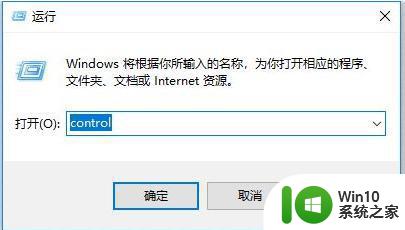 2.找到“SMB1.0/CIFS文件共享支持”功能,打开“卸载程序”。然后打开“启用或关闭windows功能”,找到SMB1.0/CIFS文件共享支持功能。
2.找到“SMB1.0/CIFS文件共享支持”功能,打开“卸载程序”。然后打开“启用或关闭windows功能”,找到SMB1.0/CIFS文件共享支持功能。
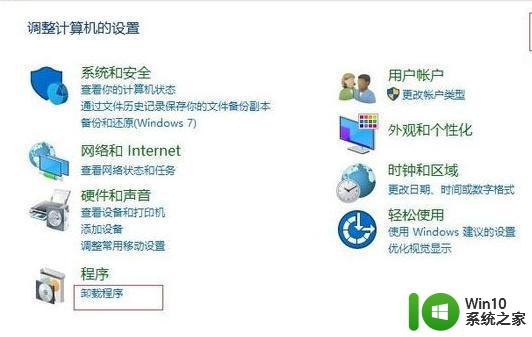
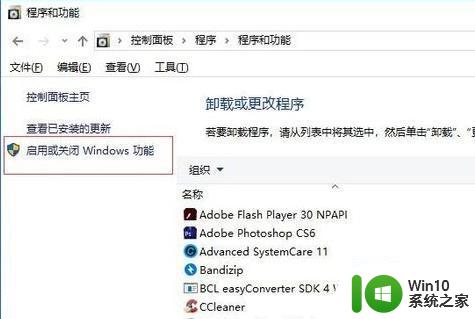
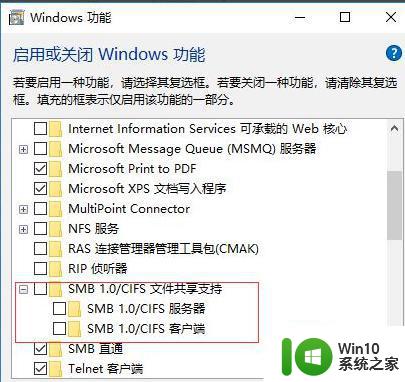
3.选择“SMB1.0/CIFS文件共享支持”特性,并点确认。
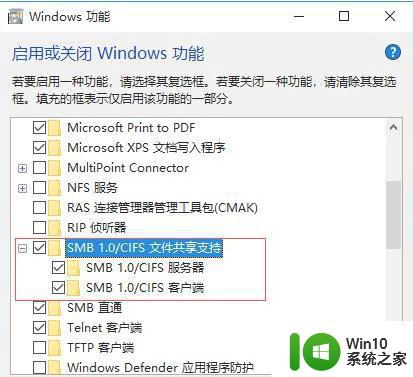
以上是解决win10更新补丁后无法共享打印机的完整方法,如果您遇到这种情况,请根据本文提供的方法解决,希望对您有所帮助。
win10更新补丁后无法共享打印机的解决方法 win10更新补丁后无法共享打印机怎么解决相关教程
- Win10更新KB5006670补丁后打印机共享错误0x00000709如何修复 Win10打印机共享错误0x00000709解决方法
- win10更新的补丁电脑无法开机如何解决 win10补丁更新后无法开机怎么办解决方法
- 更新win10后使用共享打印机提示0x0000011b错误解决方法 更新win10后使用共享打印机提示0x0000011b错误怎么办
- win10升级后无法连接共享打印机 如何解决Win10,11更新后无法连接共享打印机的问题
- win10升级后无法共享打印机 win10更新后共享打印机无法连接怎么办
- win10打印机共享不了的解决方法 win10无法共享打印机怎么办
- Win10更新补丁后鼠标和键盘失效的解决方法 Win10更新补丁后鼠标和键盘无法使用怎么办
- w10打印机共享设置后其它电脑不能打印怎么解决 打印机共享设置后无法打印怎么解决
- win10系统共享打印机失败的解决方案 升级win10后无法访问共享打印机的解决方法
- win10设置共享打印机后其他电脑无法访问 win10局域网打印机共享无法访问解决方法
- win10联网打印机无法打印 Win10共享打印机无法识别怎么解决
- 笔记本win10更新补丁后亮度无法调节怎么办 笔记本电脑win10更新补丁后屏幕亮度调节失效
- win10玩只狼:影逝二度游戏卡顿什么原因 win10玩只狼:影逝二度游戏卡顿的处理方法 win10只狼影逝二度游戏卡顿解决方法
- 《极品飞车13:变速》win10无法启动解决方法 极品飞车13变速win10闪退解决方法
- win10桌面图标设置没有权限访问如何处理 Win10桌面图标权限访问被拒绝怎么办
- win10打不开应用商店一直转圈修复方法 win10应用商店打不开怎么办
win10系统教程推荐
- 1 win10桌面图标设置没有权限访问如何处理 Win10桌面图标权限访问被拒绝怎么办
- 2 win10关闭个人信息收集的最佳方法 如何在win10中关闭个人信息收集
- 3 英雄联盟win10无法初始化图像设备怎么办 英雄联盟win10启动黑屏怎么解决
- 4 win10需要来自system权限才能删除解决方法 Win10删除文件需要管理员权限解决方法
- 5 win10电脑查看激活密码的快捷方法 win10电脑激活密码查看方法
- 6 win10平板模式怎么切换电脑模式快捷键 win10平板模式如何切换至电脑模式
- 7 win10 usb无法识别鼠标无法操作如何修复 Win10 USB接口无法识别鼠标怎么办
- 8 笔记本电脑win10更新后开机黑屏很久才有画面如何修复 win10更新后笔记本电脑开机黑屏怎么办
- 9 电脑w10设备管理器里没有蓝牙怎么办 电脑w10蓝牙设备管理器找不到
- 10 win10系统此电脑中的文件夹怎么删除 win10系统如何删除文件夹
win10系统推荐
- 1 中关村ghost win10 64位标准旗舰版下载v2023.04
- 2 索尼笔记本ghost win10 32位优化安装版v2023.04
- 3 系统之家ghost win10 32位中文旗舰版下载v2023.04
- 4 雨林木风ghost win10 64位简化游戏版v2023.04
- 5 电脑公司ghost win10 64位安全免激活版v2023.04
- 6 系统之家ghost win10 32位经典装机版下载v2023.04
- 7 宏碁笔记本ghost win10 64位官方免激活版v2023.04
- 8 雨林木风ghost win10 64位镜像快速版v2023.04
- 9 深度技术ghost win10 64位旗舰免激活版v2023.03
- 10 系统之家ghost win10 64位稳定正式版v2023.03